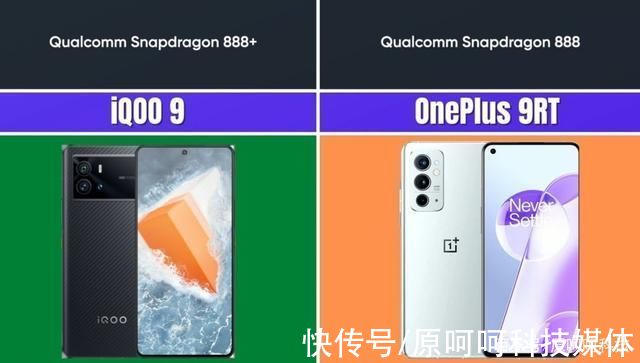CentOS7|CentOS7 жҗӯе»ә DNS еҹҹеҗҚи§ЈжһҗжңҚеҠЎеҷЁ
еҸӮиҖғж–Үз« пјҡhttps://www.jianshu.com/p/ceaa2cc5715c
1гҖҒе®үиЈ… BIND жңҚеҠЎеҷЁиҪҜ件并еҗҜеҠЁ
yum -y install bind bind-utils
systemctl start named.service// еҗҜеҠЁжңҚеҠЎ
systemctl enable named// и®ҫдёәејҖжңәеҗҜеҠЁ
2гҖҒжҹҘзңӢnamedиҝӣзЁӢжҳҜеҗҰжӯЈеёёеҗҜеҠЁ
# жЈҖжҹҘиҝӣзЁӢ
ps -eaf|grep named
# жЈҖжҹҘзӣ‘еҗ¬з«ҜеҸЈ
ss -nult|grep :53
[еӣҫзүҮдёҠдј еӨұиҙҘ...(image-7569c8-1583830978989)]
3гҖҒејҖж”ҫ TCP е’Ң UDP зҡ„ 53 з«ҜеҸЈ
firewall-cmd --permanent --add-port=53/tcp
firewall-cmd --permanent --add-port=53/udp
# йҮҚж–°еҠ иҪҪйҳІзҒ«еўҷй…ҚзҪ®пјҢи®©й…ҚзҪ®з”ҹж•Ҳ
firewall-cmd --reload
DNS жңҚеҠЎзҡ„зӣёе…ій…ҚзҪ®ж–Ү件 4гҖҒдҝ®ж”№дё»иҰҒж–Ү件
еҸӮж•°-pиЎЁзӨәеӨҮд»Ҫж–Ү件дёҺжәҗж–Ү件зҡ„еұһжҖ§дёҖиҮҙгҖӮдҝ®ж”№еүҚе…ҲеӨҮд»Ҫпјҡ
cp -p /etc/named.conf /etc/named.conf.bakдҝ®ж”№й…ҚзҪ®пјҡ
vi /etc/named.conf й…ҚзҪ®еҶ…е®№еҰӮдёӢпјҡ
options {
listen-on port 53 { any;
};
listen-on-v6 port 53 { any;
};
directory"/var/named";
dump-file"/var/named/data/cache_dump.db";
statistics-file "/var/named/data/named_stats.txt";
memstatistics-file "/var/named/data/named_mem_stats.txt";
allow-query{ any;
};
/*
- If you are building an AUTHORITATIVE DNS server, do NOT enable recursion.
- If you are building a RECURSIVE (caching) DNS server, you need to enable
recursion.
- If your recursive DNS server has a public IP address, you MUST enable access
control to limit queries to your legitimate users. Failing to do so will
cause your server to become part of large scale DNS amplification
attacks. Implementing BCP38 within your network would greatly
reduce such attack surface
*/
recursion yes;
dnssec-enable yes;
dnssec-validation yes;
/* Path to ISC DLV key */
bindkeys-file "/etc/named.iscdlv.key";
managed-keys-directory "/var/named/dynamic";
pid-file "/run/named/named.pid";
session-keyfile "/run/named/session.key";
};
еҲ йҷӨиҝҷдёӨиЎҢ
recursing-file "/var/named/data/named.recursing";
secroots-file "/var/named/data/named.secroots";
listen-on port 53 { 127.0.0.1; }; ж”№дёә--> listen-on port 53 { any; };
listen-on-v6 port 53 { ::1; }; ж”№дёә--> listen-on-v6 port 53 { any; };
allow-query { localhost; }; ж”№дёә--> allow-query { any; };
[еӣҫзүҮдёҠдј еӨұиҙҘ...(image-228869-1583830978989)]
иҜӯжі•жЈҖжҹҘ
#жЈҖжҹҘnamed.confжҳҜеҗҰжңүиҜӯжі•й—®йўҳ
named-checkconf
5.дҝ®ж”№/etc/named.rfc1912.zones
ж·»еҠ й…ҚзҪ®пјҡ vi /etc/named.rfc1912.zones пјҢ й…ҚзҪ®еҶ…е®№еҰӮдёӢпјҡ
ж·»еҠ иҮӘе·ұзҡ„zone
//жӯЈеҗ‘еҹҹеҗҚ
zone "reading.zt" IN {
type master;
file "named.reading.zt";
allow-update { none;
};
};
//еҸҚеҗ‘еҹҹеҗҚ
zone "0.168.192.in-addr.arpa" {
type master;
file "named.192.168.0";
allow-update { none;
};
};
еҸҜд»ҘдёҚеҲ йҷӨзҺ°жңүж–Ү件
5гҖҒй…ҚзҪ®жӯЈеҗ‘и§Јжһҗе’ҢеҸҚеҗ‘и§Јжһҗ
#еҹәдәҺ name.localhost жЁЎжқҝпјҢеҲӣе»әй…ҚзҪ®ж–Ү件пјҡ
cp -p /var/named/named.localhost /var/named/named.zp.com
й…ҚзҪ®жӯЈеҗ‘еҹҹеҗҚи§Јжһҗж–Ү件 named.huanengleasing.com пјҡ
vi /var/named/named.zp.com пјҢй…ҚзҪ®еҶ…е®№еҰӮдёӢпјҡ
$TTL 1D
@IN SOA@ rname.invalid. (
0;
serial
1D;
refresh
1H;
retry
1W;
expire
3H );
minimum
NS@
A127.0.0.1
AAAA::1
testA192.168.10.2http://test.zp.com/ е°Ҷдјҡи§Јжһҗдёә http:192.168.10.2гҖҗCentOS7|CentOS7 жҗӯе»ә DNS еҹҹеҗҚи§ЈжһҗжңҚеҠЎеҷЁгҖ‘жҺҲжқғ named з”ЁжҲ·
chown :named /var/named/named.zp.com
жЈҖжҹҘеҢәеҹҹж–Ү件жҳҜеҗҰжӯЈзЎ®
named-checkzone "zp.com" "/var/named/named.zp.com"
гҖҗжіЁж„ҸгҖ‘ named.zp.com жңҖеҗҺдёҖиЎҢеҝ…йЎ»жҳҜз©әиЎҢ
6гҖҒж·»еҠ еҸҚеҗ‘и§Јжһҗеҹҹ еҹәдәҺ name.localhost жЁЎжқҝпјҢеҲӣе»әй…ҚзҪ®ж–Ү件пјҡ
cp -p /var/named/named.localhost /var/named/named.192.168.10
й…ҚзҪ®еҸҚеҗ‘еҹҹеҗҚи§Јжһҗж–Ү件/named.192.168.10пјҡ
vi /var/named/named.192.168.10
$TTL 1D
@IN SOA@ rname.invalid. (
0;
serial
1D;
refresh
1H;
retry
1W;
expire
3H );
minimum
NS@
A127.0.0.1
AAAA::1
2 PTR test.zp.com
# жҺҲжқғ named з”ЁжҲ·
chown :named /var/named/named.192.168.10
#жЈҖжҹҘеҢәеҹҹж–Ү件жҳҜеҗҰжӯЈзЎ®
named-checkzone "10.168.192.in-addr.arpa" "/var/named/named.192.168.10"
7гҖҒйҮҚеҗҜ named named-checkzone "10.168.192.in-addr.arpa" "/var/named/named.192.168.10"жңҚеҠЎпјҢи®©й…ҚзҪ®з”ҹж•Ҳ systemctl restart named
жіЁж„ҸпјҡеҰӮжһңйҮҚеҗҜеӨұиҙҘпјҡJob for named.service failed because the control process exited with error code. See "systemctl status named.service" and "journalctl -xe" for details.8гҖҒеңЁ Linux дёӢзҡ„ DNS е®ўжҲ·з«Ҝзҡ„и®ҫзҪ®еҸҠжөӢиҜ• й…ҚзҪ® ifcfg-xxxx пјҢзңӢе…·дҪ“йқҷжҖҒзҪ‘еҚЎеҗҚз§°
жҹҘзңӢдёӢжҸҗзӨәд»Җд№Ҳй—®йўҳпјҢжҲ‘зҡ„й—®йўҳжҳҜ53з«ҜеҸЈиў«еҚ з”ЁдәҶ
дҪҝз”Ёkill -9 pid жқҖжҺү然еҗҺе°ұеҸҜд»ҘйҮҚеҗҜжҲҗеҠҹдәҶгҖӮ
vi /etc/sysconfig/network-scripts/ifcfg-enp0s3 пјҢ е…·дҪ“еҶ…е®№еҰӮдёӢпјҡ
TYPE=Ethernet
PROXY_METHOD=none
BROWSER_ONLY=no
BOOTPROTO=none
DEFROUTE=yes
IPV4_FAILURE_FATAL=no
IPV6INIT=yes
IPV6_AUTOCONF=yes
IPV6_DEFROUTE=yes
IPV6_FAILURE_FATAL=no
IPV6_ADDR_GEN_MODE=stable-privacy
NAME=ens32
UUID=1bb02147-b6ee-4b6b-b509-5ab48091fb66
DEVICE=ens32
ONBOOT=yes
IPADDR=10.213.234.195
PREFIX=24
GATEWAY=10.213.234.195
DNS1=10.213.234.180
DNS2=202.106.0.20
DNS3=114.114.114.114
IPV6_PRIVACY=no
жҲ–иҖ…
vim /etc/resolv.conf
ж·»еҠ еҰӮдёӢеҶ…е®№
nameserver 192.168.10.2
systemctl restart NetworkManagerжөӢиҜ•иҜ•дёӢпјҡ
nslookup testzp.com

ж–Үз« еӣҫзүҮ
image.png
жҺЁиҚҗйҳ…иҜ»
- е…ӯжӯҘжҗӯе»әES6иҜӯжі•зҺҜеўғ
- (1)redisйӣҶзҫӨеҺҹзҗҶеҸҠжҗӯе»әдёҺдҪҝз”Ё(1)
- жЎҒжһ¶жҗӯе»әжңүд»Җд№Ҳд»·еҖјпјҲпјү
- VM|VM ware зҡ„ harbor з§Ғжңүд»“еә“жҗӯе»ә (Ubuntu16.04)
- PHPејҖеҸ‘-Macжҗӯе»әThinkPHP5.0
- CentOS7 йҳҝйҮҢдә‘й•ңеғҸй…ҚзҪ®ж–№жі•
- Python|Win10дёӢ PythonејҖеҸ‘зҺҜеўғжҗӯе»ә(PyCharm + Anaconda) && зҺҜеўғеҸҳйҮҸй…ҚзҪ® && еёёз”Ёе·Ҙе…·е®үиЈ…й…ҚзҪ®
- sentryжҗӯе»әй”ҷиҜҜзӣ‘жҺ§зі»з»ҹпјҲдәҢпјү
- гҖҗд№җй«ҳеҲӣж„ҸдҪңе“ҒгҖ‘и¶…жҷәиғҪпјҒиҝҷж¬ҫд№җй«ҳжҗӯе»әзҡ„йҷӨиҚүжңәпјҒ
- 8гҖҒFlaskжһ„е»ә弹幕еҫ®з”өеҪұзҪ‘з«ҷ-жҗӯе»әеҗҺеҸ°йЎөйқў-еҜҶз Ғдҝ®ж”№гҖҒдё»йЎөжҺ§еҲ¶йқўжқҝ